192.1681 1 vhod v usmerjevalnik
Nadzorna plošča usmerjevalnika je potrebna, da lahko konfigurirate povezavo z internetom, spremenite ime in geslo dostopne točke, preverite delovanje interneta itd. Večina usmerjevalnikov stoji pod enim naslovom 192.168.1.1 ali 192.168.0.1. Toda ta naslov v brskalniku vedno ne morete vedno vnesti in dostopati do osebnega kabineta usmerjevalnika. Včasih obstajajo težave, ki to preprečujejo.
Kaj storiti, da vstopite na nadzorni plošči prek http://192.168.1.1
Najpomembnejši vidik je, da mora vaš usmerjevalnik podpirati aktivno dostopno točko Wi-Fi. Naprava mora to storiti tudi, če se ne poveže z internetom. Če se to ne zgodi, poskusite odklopiti usmerjevalnik iz napajanja, počakajte 20-30 sekund. in jo znova povežite z omrežjem.
Včasih tudi popolna ponastavitev nastavitev pomaga - v ta namen je na usmerjevalniku dodeljen poseben gumb, ki je pogosto podpisan kot "ponovni zagon" ali "ponastavitev". Včasih je namesto konveksnega gumba predvidena ozka luknja, kjer morate vstaviti iglo ali tekmo in držati gumb 30 sekund. dokler se nastavitve popolnoma ne ponastavijo. V tem primeru se ime povezave (192.168.1.1) in geslo vrnejo v tovarniške nastavitve (admin admin) - navesti morajo biti v primeru usmerjevalnika.
Ko vaš računalnik odkrije dostopno točko Wi-Fi, se povežite in pojdite v brskalnik. V naslovno vrstico vnesite. Če se nič ne zgodi, poskusite z naslovom 192.168.0.1. Na strani, ki se odpre, morate navesti skrbniško prijavo in geslo.
Upoštevajte, da podatki o avtorizaciji vaše dostopne točke niso pomembni za skrbniško ploščo. Če niste sami spremenili, lahko svoj osebni račun vnesete z uporabniškim imenom in geslom "admin". Včasih proizvajalec nastavi druge standardne nastavitve - poiščite informacije o polju za usmerjevalnik ali v dokumentaciji.
Usmerjevalnik deluje, vendar ne vstopa v mojo osebno omarico 192.168.1.1
Če naletite na to stanje, se prepričajte, da uporabljate pravilen naslov nadzorne plošče. Na večini usmerjevalnikov je to http://192.168.1.1, vendar se na nekaterih modelih (D-Link, Tenda, itd.) Uporablja 192.168.0.1. Poskusite povezati usmerjevalnik z vgrajeno režo za napajalni kabel. V tem primeru se mora računalnik neodvisno povezati z internetom, ki je konfiguriran na usmerjevalniku.
Če to ne deluje, preverite nastavitve IP in DNS v Centru za omrežje in skupno rabo (v operacijskih sistemih Windows 7 in 10). Če želite to narediti, z desno tipko miške kliknite ikono internetne povezave, kliknite LMB (levi gumb miške) pod razdelkom z ustreznim imenom. Nadzorna plošča se odpre, kliknite na PCM (desni gumb miške) na imenu povezave, ki je nameščena nasproti »tipu dostopa« in v kontekstnem meniju, ki se odpre, izberite »Lastnosti\u003e IPv4«.
Tukaj morate preveriti elemente, ki povzročajo samodejno zaznavanje naslovov DNS in IP. Statične podatke je treba navesti le, če jih predhodno določi vaš ponudnik internetnih storitev.
V tem primeru morate navesti te identifikatorje in podatke o naročniških naročnikih, ki ste jih dobili med registracijo pogodbe. Če jih niste prejeli ali ste izgubili potrebne podatke, pokličite tehnično podporo ponudnika in se naučite IP / DNS.
Kaj je 192.168.0.1
? To je Naslov IPnpr. naslov vašega modema ali usmerjevalnika D-Link v lokalnem omrežju. Velika večina proizvajalcev omrežne opreme (ASUS, ZyXEL, Netgear, TRENDnet, Linksys) na privzeto napravo je ah-pee in praktično edino podjetje D-Link uporablja 192.168.0.1. Res je, da obstajajo druge izjeme. To so usmerjevalniki kitajskih Tenda, ki uporabljajo ta naslov, vendar še vedno niso dovolj. Še vedno lahko dodate nekaj naprav iz TP-Link (na primer, nekatere različice TL-WR740N, TL-WR741ND in TL-WR841N). No, ne pozabite lastnikov Wi-Fi usmerjevalnikov iz dobro znane ruske ponudnika Dom.ru. Toda to je že "kapljica v oceanu." Seveda je to njihova pravica kot proizvajalec, vendar bi bilo bolje, da bi vse pod standardom. Tako je navsezadnje bolj primerno za vse - tako proizvajalce kot potrošnike.
No, dovolj je že to polemiko, kaj je pobliže tukaj je to: hočeš iti v nastavitve modema ali usmerjevalnika (naj bo na primer - Dlink DIR-300), tip v naslovno vrstico naslova spletnega brskalnika http://192.168.0.1, in kot odgovor boste dobili "stran ni na voljo." Kaj storiti ?!
Korak 1. Preverite, če je usmerjevalnik na voljo na 192.168.0.1
Če želite to narediti, morate "ping" napravo. Zaženite preizkusni ukaz: ping 192.168.0.1. Kako to storiti? Potisnite gumb<<Začni \u003e\u003ein izberite predmet<<Zaženi \u003e\u003e. Če imate Windows 8 ali 8.1, morate pritisniti samo kombinacijo tipk win + r.

V odprtem oknu vnesite ukaz:
ping 192.168.0.1
Ogledamo rezultat.
Če bomo to videli:
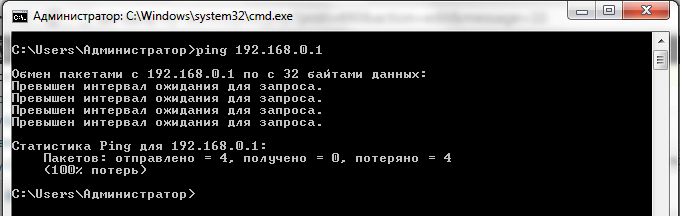
Potem nadaljujemo 2. korak.
Opomba: Če imate modem ali usmerjevalnik z več priključki LAN - poskusite vključiti kabel v vsakem od njih in nato zagnati ping.
Če usmerjevalnik pings popolnoma in brez izgub:

Potem pojdite na 3. korak.
Korak 2. Preverite omrežne nastavitve.
Za operacijski sistem Windows XP: Nadzorna plošča -\u003e Omrežne povezave.
Za Windows 7, Windows 8 in Windows 10: Odpri Nadzorna plošča.
Poiščite razdelek<<Сеть и Интернет>>:
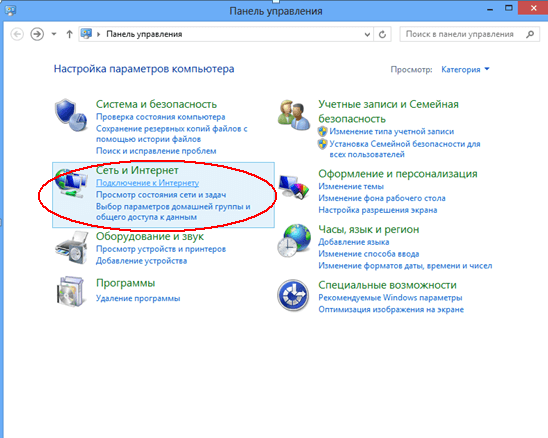
In kliknite na to. Nato kliknite na povezavo<<Центр управления сетями и общим доступом>>:

V meniju na desni izberite predmet << Spremenite nastavitve adapterja \u003e\u003e:
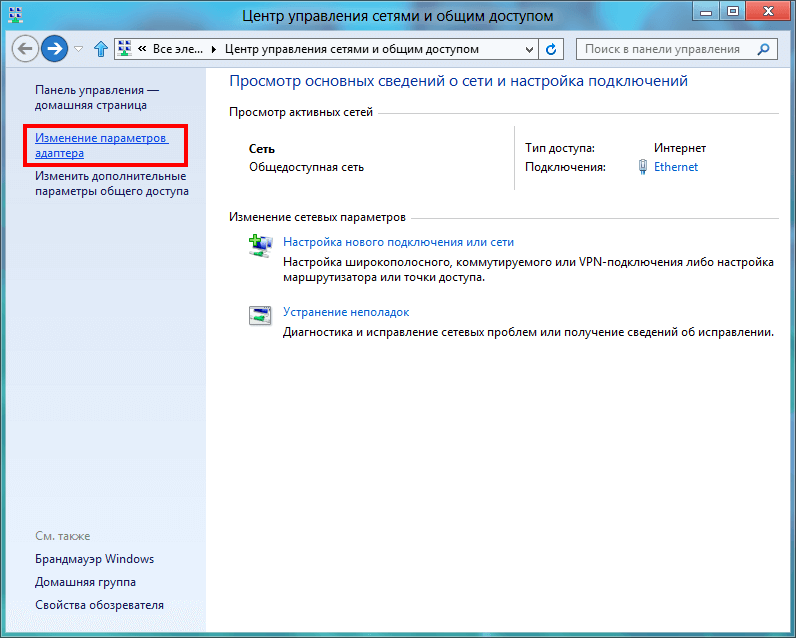
Našli smo<<Подключение по локальной сети>\u003e in kliknite na desno miškino tipko.
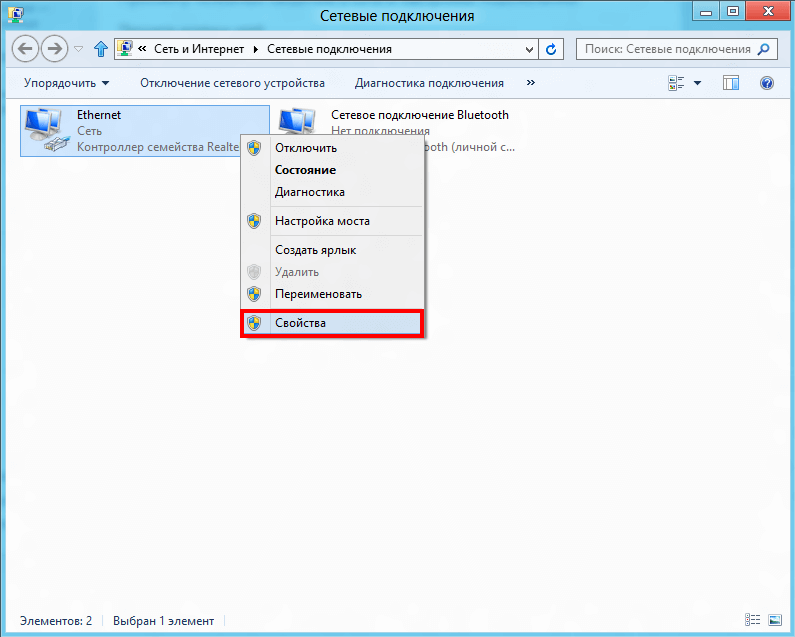
V meniju izberite predmet<<Свойства>>. Odpre se okno »Lastnosti lokalnih povezav«. Oglejte si seznam komponent:
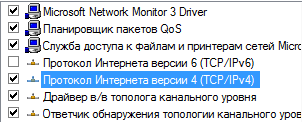
Dvokliknite na odstavek<<Протокол Интернета TCP/IP версии 4>\u003e (v operacijskem sistemu Windows XP - internetni protokol TCP / IP). Odpre se to okno:
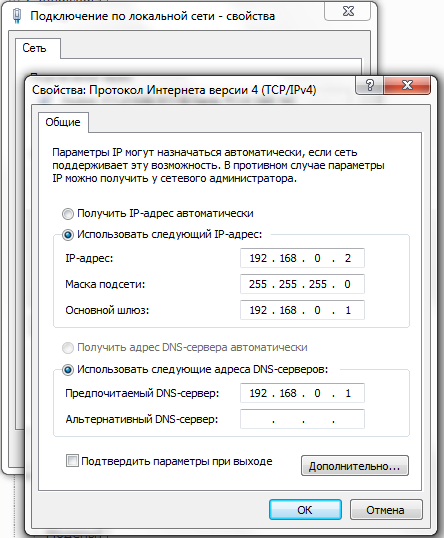
prijava na 192.168.0.1 do admin / admin.
Zapišite naslov IP natanko tako kot na sliki - 192.168.0.2 in prehod 192.168.0.1 . Zakaj ročno, vprašate in če naali usmerjevalnik omogoča DHCP? Namensko namignemo naslov IP statično odpravite morebitne težave s programom DHCP.
Poskusimo se prijaviti na 192.168.0.1. Če ne deluje, se obrnemo 3. korak.
Korak 3. Preverjanje varnostnega sistema.
Zelo pogosto se pojavijo primeri, ko modem ali usmerjevalnik zaradi lokalnega omrežja zaradi neprimernih nastavitev požarnega zidu postane nedostopen. Če želite preveriti to možnost, izklopite celoten varnostni sistem. V primeru standardnega požarnega zidu Windows (ali, kot se imenuje tudi Windows Firewall), pojdite na sistemsko nadzorno ploščo, izberite particijo Požarni zid Windows v celoti deaktivirajte, preprosto s klikom na vrednost<<Выключить>\u003e (Za Windows 7 in Windows 8 pojdite na<<Включение и отключение Брандмауэра Windows>>).
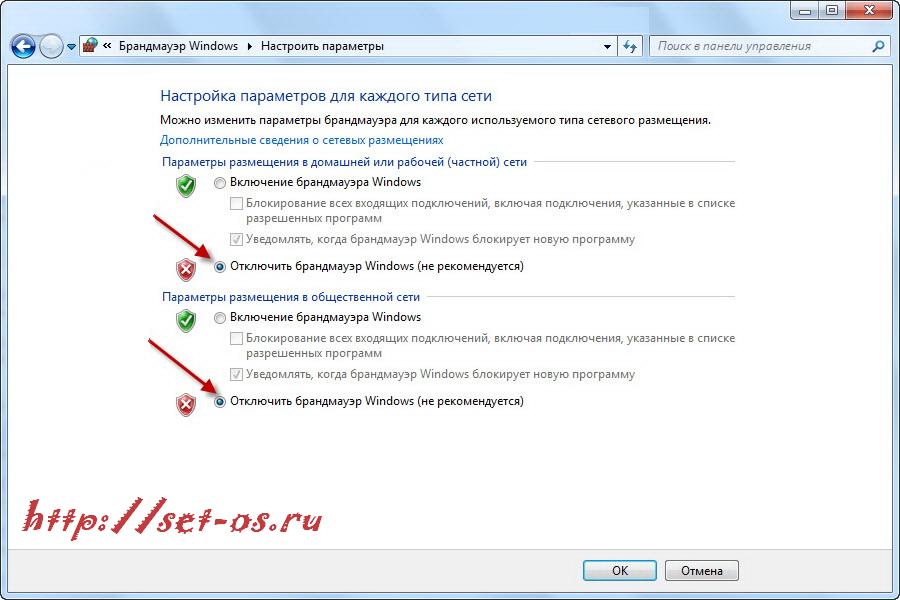
Prijavite se na 192.168.0.1 v admin / admin.
Če imate nameščene druge varnostne sisteme od proizvajalcev tretjih proizvajalcev - Kaspersky, Nod32, DrWeb, Avast itd. - prav tako morajo biti popolnoma onemogočeni. V tem primeru, je zelo zaželeno, da bi popolno stop storitev, ki bi morala biti v sistemski vrstici poleg ure, da bi našli ikono protivirusni program, in kliknite na desni gumb miške za prikaz menijev:
![]()
Izberite element<<Приостановить защиту>\u003e. Če je zahtevek - koliko želite onemogočiti glede na čas, potem izberemo možnost »Pred ponovnim zagonom«:

Trudimo se, da obiščemo usmerjevalnik D-Link preko http://192.168.0.1 admin / admin. Če vhod v DIR-300, uporabljen za primer, ne deluje - nadaljujemo s korakom do 4. koraka.
4. korak: Preverite spletni brskalnik.
Najprej preverite lastnosti Raziskovalca - znova, pojdite nazaj v razdelek Windows Management Console -\u003e<<Сеть и Интернет>>:

Našli smo referenco<<Свойства обозревателя>\u003e in nato - izberite jeziček<<Подключения>\u003e, kjer morate klikniti gumb »Network Settings«:
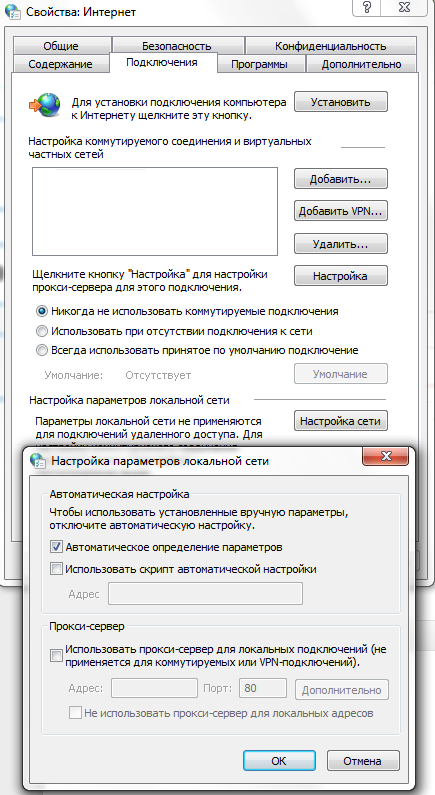
Bodite pozorni na sliko! Nihče Proxy strežniki ne smejo biti je registriran. V nasprotnem primeru, spletni vmesnik (ali "Moj račun", kot jim radi rečejo) usmerjevalnik ali modem ni na voljo, in boste vedno prejeli napako "Stran ni na voljo."
Prav tako je treba opozoriti, da spletni brskalnik, tako kot drugi programi, morda včasih ne deluje pravilno. Zato morate za testiranje namestiti še en brskalnik - Firefox, Opera, Chrome - in poskusite ga izvajati vhod na http://192.168.0.1 od njega.
Če vam zgornje metode ne pomagajo, potem možno je 2 možnosti:
1 - IP naslov je bil spremenjen na usmerjevalniku od standarda do druge. V tem primeru, je samo ponastavi gumb za ponastavitev usmerjevalnika na hrbtni strani naprave in ga ponovno nastaviti.
2 - Motnja vašega modema ali usmerjevalnika D-Link, Tenda ali TP-Link. V tem primeru sami ne boste storili ničesar (razen, če seveda gugu v elektronski opremi in vezju). Ker obstaja samo en izhod - prenesti usmerjevalnik v storitev. No, ali v smeti. Tukaj je odvisno od vas!
Še en poseben primerKi je tudi kraj, ki bo - to je, če je vhod v 192.168.0.1, usmerjevalnik je na voljo, vendar ne sprejema gesla admin / admin.
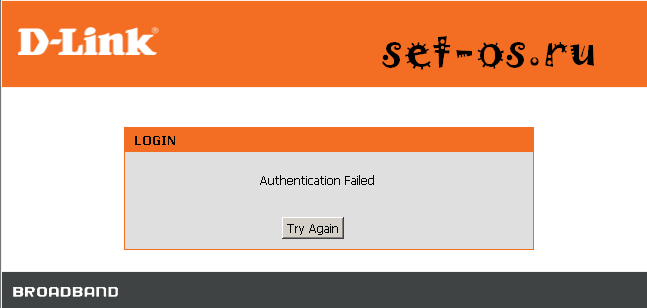
V tem primeru imate dva izhoda:
1 - ponastavite nastavitve usmerjevalnika s pritiskom na gumb za ponastavitev.

V tem primeru prijava na 192.168.0.1 do admin / admin mora biti ponovno na voljo. Ampak ne pozabite, da po ponastavitvi nastavitev - usmerjevalnik bo treba znova prenoviti. Zato, preden ponastavitvi, se prepričajte, da pokliče nazaj v ponudnika tehnično podporo, in določite nastavitve za svoj model modema ali usmerjevalnika. V nasprotnem primeru ti tveganje, da ostanejo brez dostopa do interneta.
2 - iščejo nekoga, ki prvotno ustanovljena usmerjevalnik in vprašati, kako je dal geslo na usmerjevalniku, da se prijavite na http://192.168.0.1?! Ampak potem spet, če je to storila glavno klic nekaj mesecev nazaj - poklic je slabo in, najverjetneje, monter in jih ne naydoto in še vedno ponastaviti na tovarniške nastavitve.
Video lekcijo, kako iti na usmerjevalnik D-Link preko http://192.168.0.1 admin / admin:
Modemi in usmerjevalniki, ki uporabljajo omrežje 192.168.0.0:
WiFi usmerjevalniki D-Link:
dlinkrouter, je geslo "admin" ali prazen niz.
DIR-100, DIR-100 F, DIR-100 FE, DIR-120, DIR-130, DIR-140L, DIR-300, DIR-300A C1, DIR-300A D1, DIR-300 C1, DIR-300 NRU, DIR-320, DIR-320a D1, DIR-320 NRU, DIR-330, DIR-400, DIR-412, DIR-450, DIR-451, DIR-456, DIR-456 C1, DIR-457, DIR-457U , DIR-506L, DIR-615, DIR-615 FB O1 DIR-615 K2, DIR-615 K1, DIR-615 M1, DIR-620, DIR-620 D F1 DIR-620 S G1, DIR-628, DIR-632, DIR-635, DIR-636L, DIR-640L, DIR-645, DIR-651, DIR-655, DIR-685, DIR-806A, DIR-815, DIR-815 C1A, DIR-825 DIR-825 A D1A
ADSL modemi D-Link:
Če želite dostopati do nastavitev, uporabite IP 192.168.0.1, geslo je "admin" ali prazen niz.
DSL-300, DSL-300T, DSL-302G, DSL-302T, DSL-306, DSL-310, DSL-360I, DSL-360T, DSL-500, DSL-500G, DSL-500T, DSL-502G, DSL- 502T, DSL-504, DSL-504G, DSL-504T, DSL-506, DSL-510, DSL-514, DSL-520T, DSL-524T, DSL-560I, DSL-562T, DSL-564T, DSL-584T, DSL-604 + G DSL-604G, DSL-700, DSL-1510G, DSL-2300U, DSL-2500U DSL-2500U BRU DSL-2500U BRU C DSL-2500U BRU D DSL-2500U BRU DB DSL -2520U DSL-2520U BRU DSL-2520U BRU C DSL-2520U BRU D DSL-2520U BRU D8, DSL-2540U DSL-2540U BRU DSL-2540U BRU C DSL-2540U BRU C2 DSL-2540U arn C3b DSL-2540U BRU CB, DSL-2540U BRU D DSL-2600U DSL-2600U BRU C DSL-2600U BRU C2 DSL-2640U DSL-2640U BRU, DSL-2650U, DSL-2740U, DSL- 2740U BRU, DSL-2750U DSL-2760U BRU D DSL-6540U, DSL-6641i, DSL-6740U, DSL-7850, DSL-G604T, DSL-G804V
Usmerjevalniki TP-Link:
Za dostop do nastavitev uporabite IP 192.168.0.1 ali ime gostitelja tplinklogin.net, geslo je "admin".
TL-WR740N, TL-WR741ND, TL-WR841N
Kot postscript, bom dala še en razlog za težavo pri dostopu do konfiguracijskega konfiguratorja (tako imenovane »osebne omare«) usmerjevalnika. To je - preproste napake v pisni obliki aip-p naslovi. Moraš izpolniti v naslovni vrstici skozi točko 4 skupine številk - 192.168.0.1 brez "http: //" ali In še posebej ne treba dodati na koncu «.ru», »com» ali «.." www. " neto. "
Včasih ljudje ne morejo pravilno napotiti samega naslova. To ne vnašamo samo - 192.168.0.0.1 "in" 192.168.0.1.1 ", vnesejo pa se tudi črke namesto številk -" 192.168.l.0 ". Ne pozabite - v številkah samo IP in vseh 4 skupinah, ločenih s pikami.
Nekateri uporabniki ne dajejo počitek "žalosti od uma" in začnejo pripisati na koncu ime strani. Na primer - goform, index.asp, setup.asp, login.php ali internet.php. Ne storite tega - samo vnesite naslov in pritisnite gumb Enter.
Ali ste kupili usmerjevalnik Wi-Fi in ne veste, kako ga povezati? Če želite to narediti, potrebujete le 15 minut z jasno izvedbo vizualnih pripomočkov.
Usmerjevalnik je omrežna naprava, ki deluje na svojem OS. Piše, da nobenega gonilnika ni nameščen ali nameščen, da ga konfigurirate. Če želite v celoti konfigurirati povezavo usmerjevalnika, morate za vstop v osebno omarico uporabiti poseben spletni vir in navedene podatke. Te informacije lahko najdete na spodnjem naslovu naprave.
V bistvu so v stolpcu "Default Router Settings" nastavljene standardne nastavitve:
- IP: 192.168.0.1
- Uporabniško ime: admin
- Geslo: admin
Dostop do vašega računa
Najprej povežite usmerjevalnik z osebnim računalnikom in v naslovno vrstico internetnega brskalnika vnesite IP naslov strani z nastavitvami. Ko prenesete spletno stran, se prikaže okno, ki vnese prijavo in geslo. Vpisujemo v osebni pisarni 192.168.0.1, ki prikazuje standardne podatke z nalepke na usmerjevalniku.Pomembno je vedeti!
Če je bil ta usmerjevalnik že uporabljen za povezavo z drugim ponudnikom, je mogoče, da je bilo geslo spremenjeno v admin1.
Na zaslonu se odpre meni z nastavitvami.
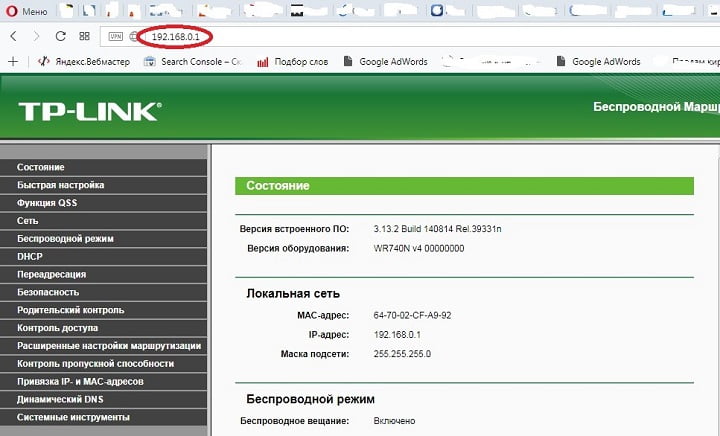
Meni TP-Link Settings
"Meni" je lahko prikazan na različne načine, saj ima vsak proizvajalec usmerjevalnika posamično.
Na forumih ni redko vprašanje: "Ne morem vstopiti v meni za upravljanje nastavitev usmerjevalnika, kaj naj storim?". Če imate isto dilemo, analizirajte, kaj je narobe z naslednjimi nasveti.
Kako obnoviti dostop do strežnika 192.168.0.1
Če v ukazni vrstici nastavite želeni naslov IP in v odgovoru - tišina, obstaja več razlogov za to. Zdaj jih bomo analizirali, zato jih bomo odpravili.Povezava LAN
Eden od prvih razlogov za zavrnitev dostopa do strani za nastavitev usmerjevalnika je lahko posledica pomanjkanja omrežne kabelske povezave, ki je na plošči enostavno določena.
Če želite odpraviti težavo, izključite / priključite napajalni kabel ali ponovno zaženite usmerjevalnik / računalnik. Po tem bo plošča takšna:
Samodejno pridobi IP naslov in DNS
Upoštevajte priporočila iz prvega odstavka in vnos ni bil na voljo, preverite podatke naslova IP. Če želite spremeniti ali nastaviti samodejno nalaganje, morate storiti naslednje:
Kliknite ikono, ki prikazuje internetno povezavo, in pojdite na meni "Upravljanje omrežja". V novem oknu kliknite »Spremeni nastavitve«.
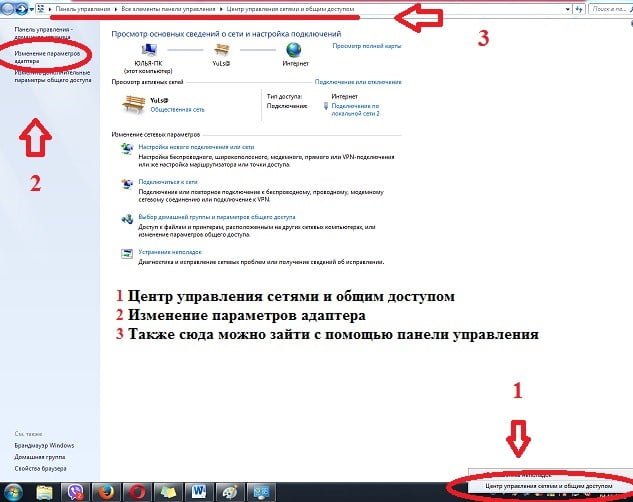
Premaknite miškin kazalec nad aktivno povezavo, odprite meni Lastnosti, z desno miškino tipko kliknite.
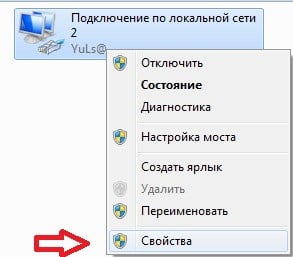
Izberite stolpec "IP različica 4 (TCP / IPv4)", lahko ga imenujemo tudi "Internet Protocol version 4 (TCP / IPv4)" in kliknite lastnosti
V oknu, ki se odpre, si zapomnite: "Samodejno pridobi IP" in "Pridobi naslov strežnika DNS samodejno", potrdite izbiro z "Ok"
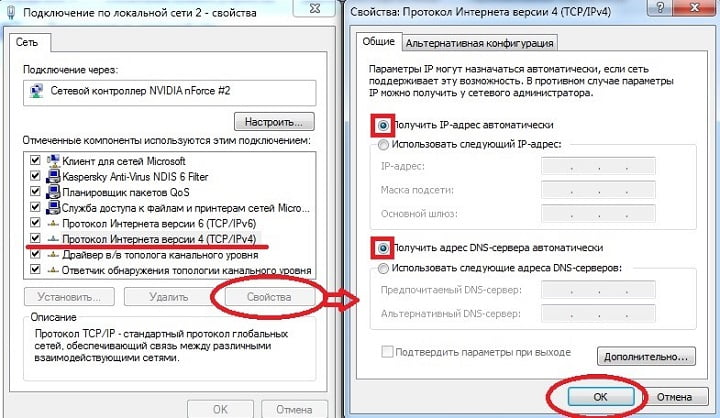
Po taki preprosti manipulaciji morate znova zagnati usmerjevalnik (gumb na zadnji plošči, blizu vhoda LAN) in računalnik.
Če po vklopu računalnika vnesete podatke, da vstopite v osebni kabinet 192.168.0.1 in vsi tudi ne morejo dostopati do strežnika, nato poskusite ročno nastaviti parametre. V istem panelu potrdite polje "Uporabi naslednji naslov IP" in "Uporabi naslednje naslove DNS strežnika", nato nastavite parametre. Če želite pojasniti svoje nastavitve, lahko pokličete klicni center ponudnika.
Blokiranje dostopa z Anti-Virusom
Pogosto je protivirusni program blokiran dostop do konfiguracijskega strežnika, najpogostejša pa je Kaspersky Free.
Če želite odpraviti takšno dilemo, je dovolj, da začasno onemogočite protivirusno dejavnost, in potem, ko konfigurirate usmerjevalnik, ga lahko znova aktivirate.
Pomembno je vedeti!
Če začasno onemogočite dejavnost varnostne programske opreme, boste morali popolnoma odstraniti protivirusni računalnik iz računalnika.
Počistite predpomnilnik brskalnika
Pogosto je težava, da ni dostopa do konfiguracijskega strežnika - predpomnjenega predpomnilnika. Če želite odstraniti to datoteko, morate samo brati brskalnik ali ga ponastaviti s pritiskom na Ctrl + F5 hkrati.
Načini za hitro čiščenje predpomnjenih datotek brskalnika:
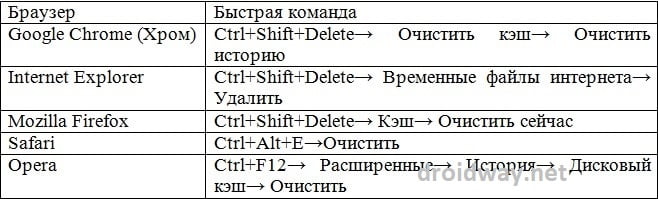
Po končanem postopku odstranitve predpomnilnika in piškotkov znova zaženite spletni brskalnik.
Po opravljenih takih manipulacijah niste obnovili dostopa do strežnika 192.168.0.1 za konfiguriranje usmerjevalnika? Obstaja še eno preizkušeno dejanje - ponastavite nastavitve!
Ponastavi nastavitve
To je morda najbolj radikalen način za reševanje težav, ki se pojavijo pri delu usmerjevalnika. Ta metoda se uporablja tudi za ponastavitev nameščenega gesla in za prijavo, na primer, če ste pozabili ali usmerjevalnik ni vaš.Gumb »Ponastavi« za ponastavitev nastavitev na tovarniške nastavitve pogosto vdolbini na zadnji plošči naprave, blizu vhoda LAN. Če želite deaktivirati nastavitve, ga držite 10-15 sekund in ga spustite, nato znova zaženite nastavitev.


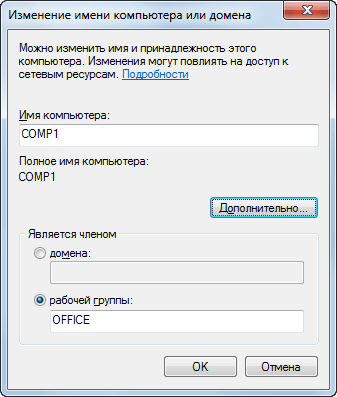 Kako konfigurirati drugo omrežje v operacijskem sistemu Windows 7
Kako konfigurirati drugo omrežje v operacijskem sistemu Windows 7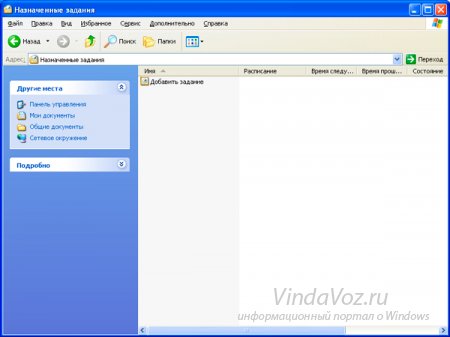 Računalnik izklopite s časovnim razporedom s pomočjo načrtovalca opravil
Računalnik izklopite s časovnim razporedom s pomočjo načrtovalca opravil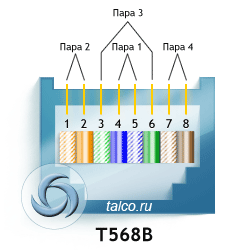 Razporeditev priključka RJ45 po barvah
Razporeditev priključka RJ45 po barvah